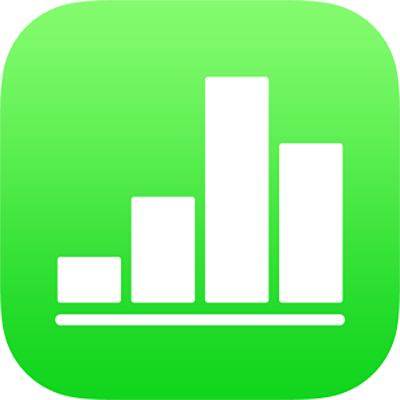
Skift størrelse på og roter objekter i Numbers på iPad
Du kan ændre et objekts størrelse proportionalt, hvor du gør det større eller mindre uden at ændre dets grundform, eller frit, hvor du ændrer dets proportioner, som du vil. Du kan rotere eller spejlvende alle objekter, undtagen en tabel, et diagram eller et billedgalleri.
Skift størrelse på et objekt
Tryk på et objekt eller en gruppe objekter for at vælge objektet eller gruppen.
Hvis du ikke ser blå prikker omkring objektet, er objektet låst, og du skal låse det op, før du kan ændre størrelsen.
Du vælger, om objektets størrelse skal ændres frit eller proportionalt, ved at trykke på
 , trykke på Organiser og derefter slå Fast format til eller fra.
, trykke på Organiser og derefter slå Fast format til eller fra.Bemærk: Størrelsen på grupper, der indeholder bestemte objekter, kan kun ændres proportionalt. Det gælder billeder og film, der er blevet roteret, og figurer, som har en grøn prik, når de er valgt.
Gør et af følgende:
Skift størrelse proportionalt: Træk et hjørnehåndtag diagonalt.
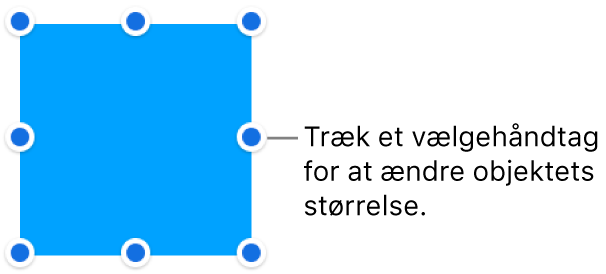
Skift størrelse frit: Træk en blå prik øverst, nederst eller i siden af objektet (ikke et hjørne).
Det er kun muligt, hvis Fast format er slået fra (se trin 2 ovenfor).
Skift størrelse fra centrum: Hold fingeren på en blå prik, og hold derefter fingeren på objektets midte, og træk den blå prik.
Giv to objekter samme størrelse
Du kan hurtigt give to objekter samme størrelse på et ark.
Tryk på det objekt, du vil ændre størrelse på, og træk derefter en blå prik for at starte størrelsesændringen.
Når du trækker, skal du holde en finger på et andet objekt, hvis størrelse du vil matche.
Når ordene Match størrelse vises, skal du løfte begge fingrene samtidig.
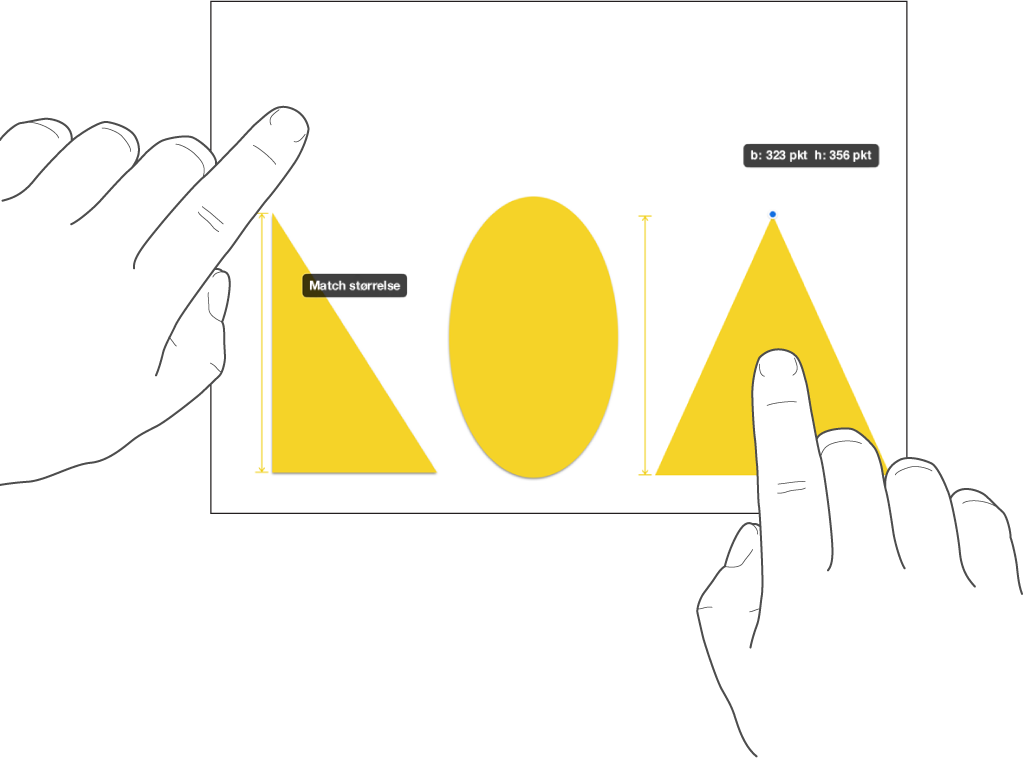
Roter et objekt
Bemærk: Du kan ikke rotere en tabel, et diagram eller et billedgalleri.
Tryk på objektet for at vælge det, anbring to fingre på det, og drej derefter din hånd i den retning, objektet skal roteres.
Når rotationen er startet, kan du fortsætte ved at trække med en finger. Der vises en hjælpelinje, der angiver rotationsvinklen.
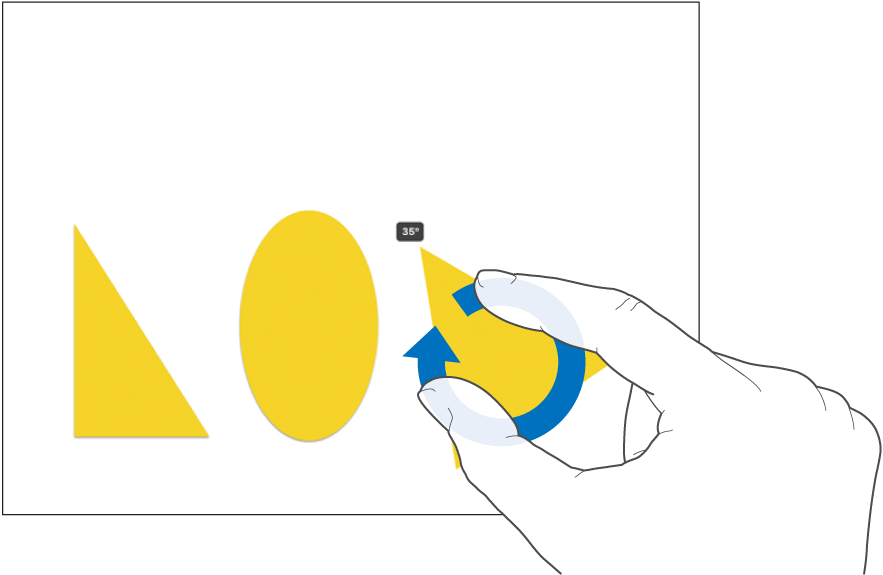
Spejlvend et objekt
Bemærk: Du kan ikke spejlvende en tabel, et diagram eller et billedgalleri.
Tryk på objektet for at vælge det, og tryk derefter på
 .
.Tryk på Organiser, og tryk derefter på Spejlvend lodret eller Spejlvend vandret.